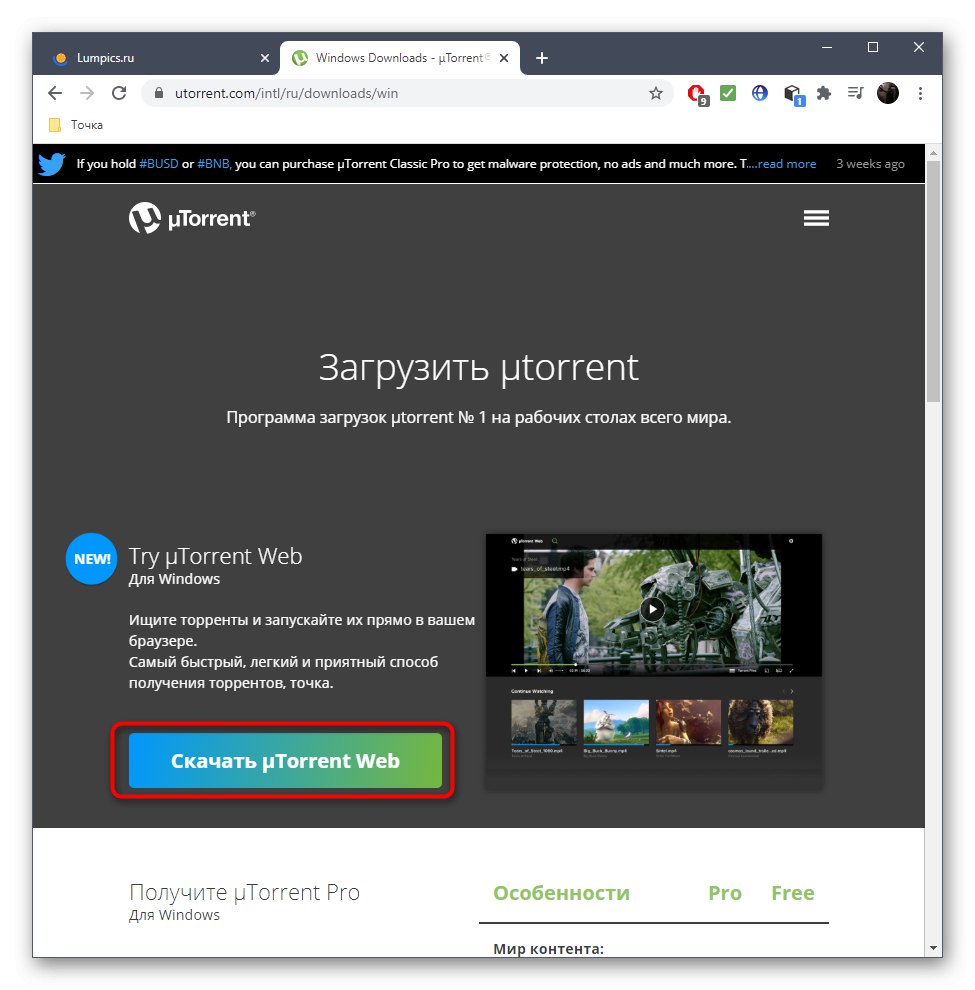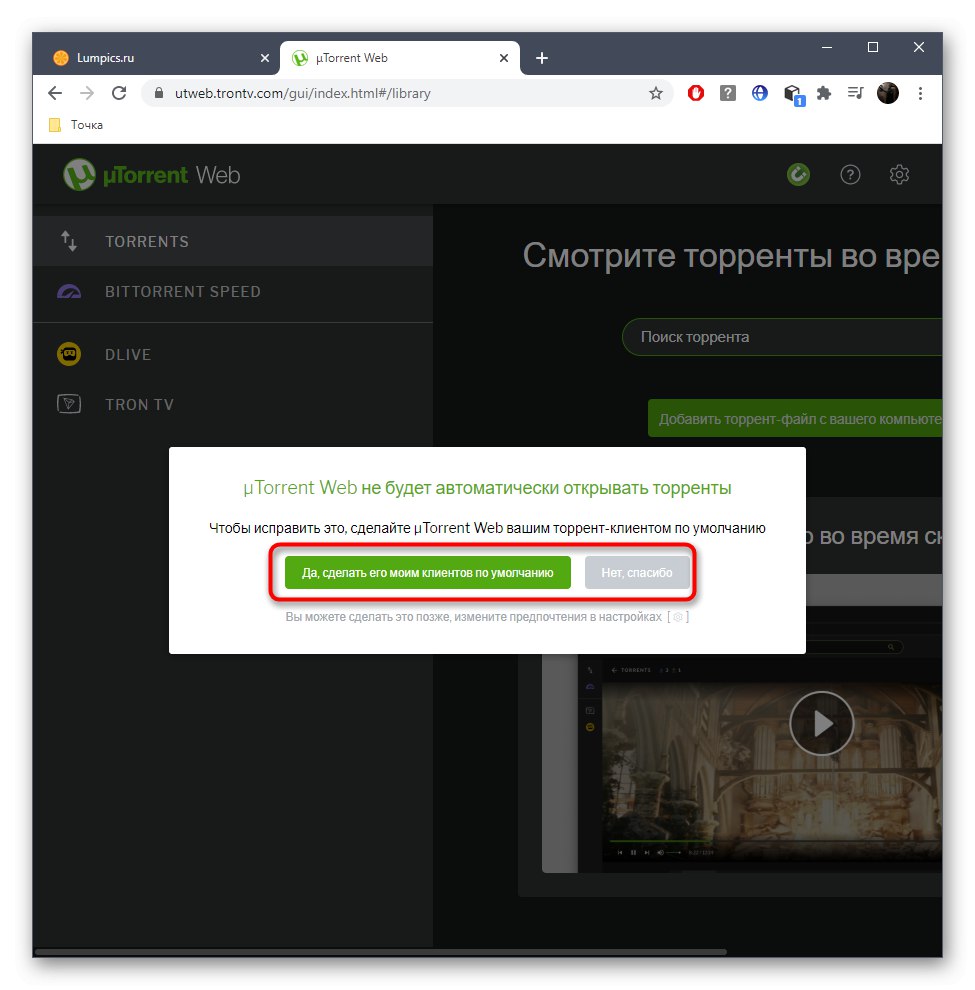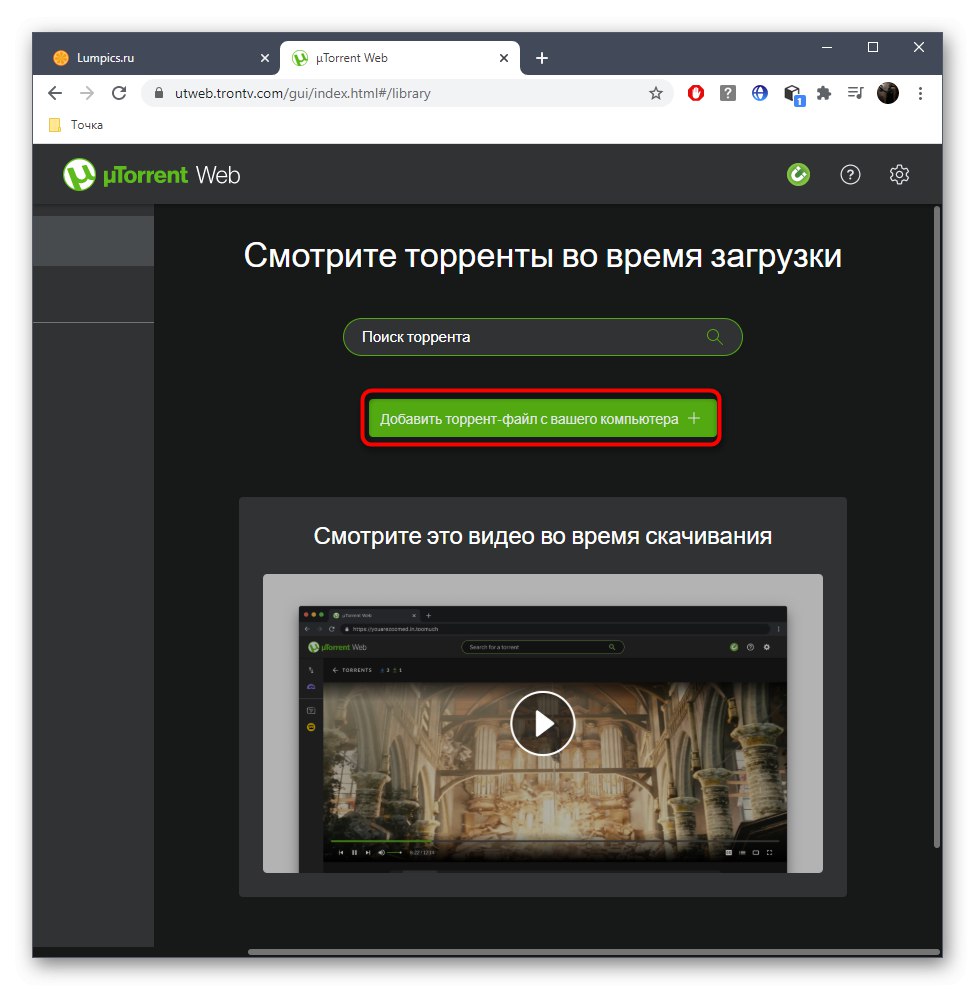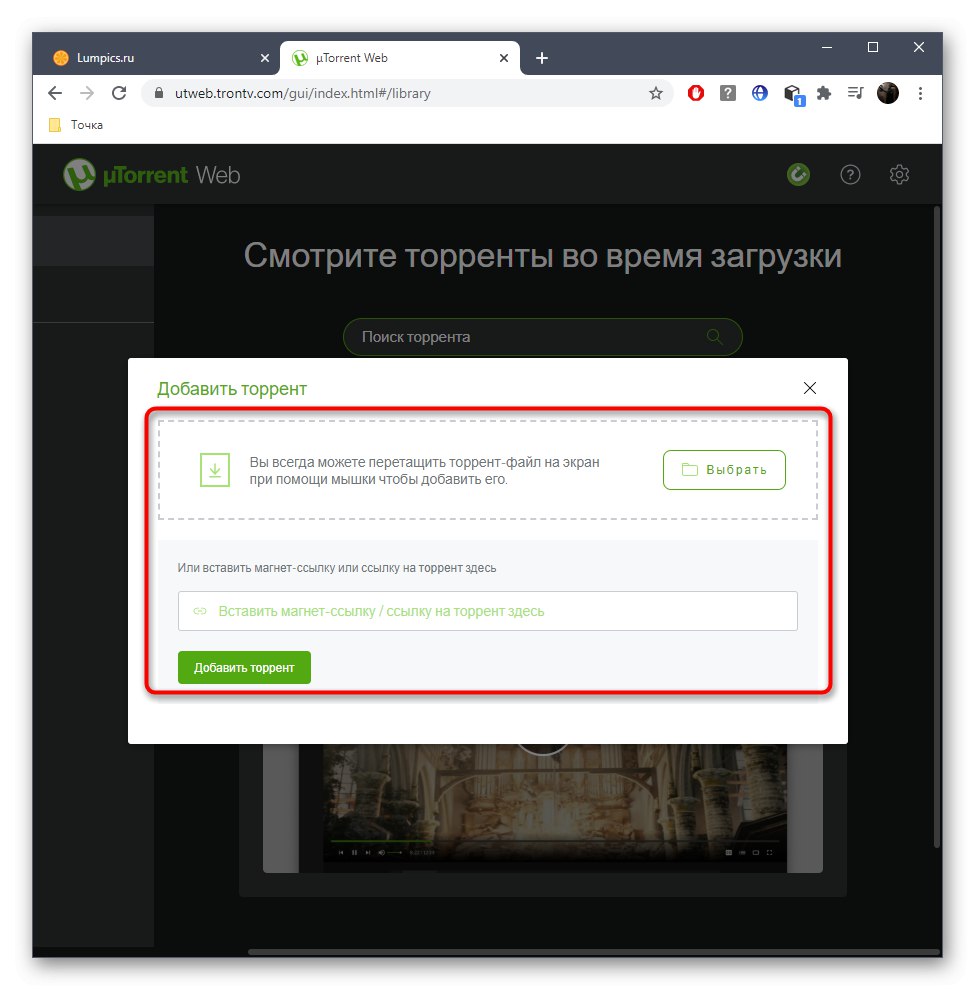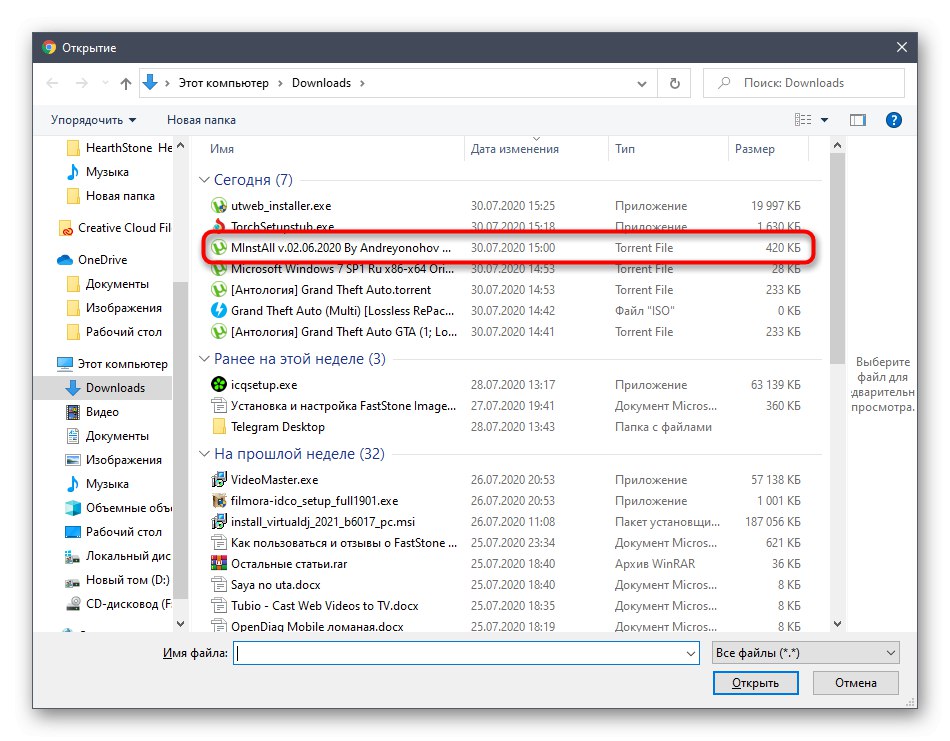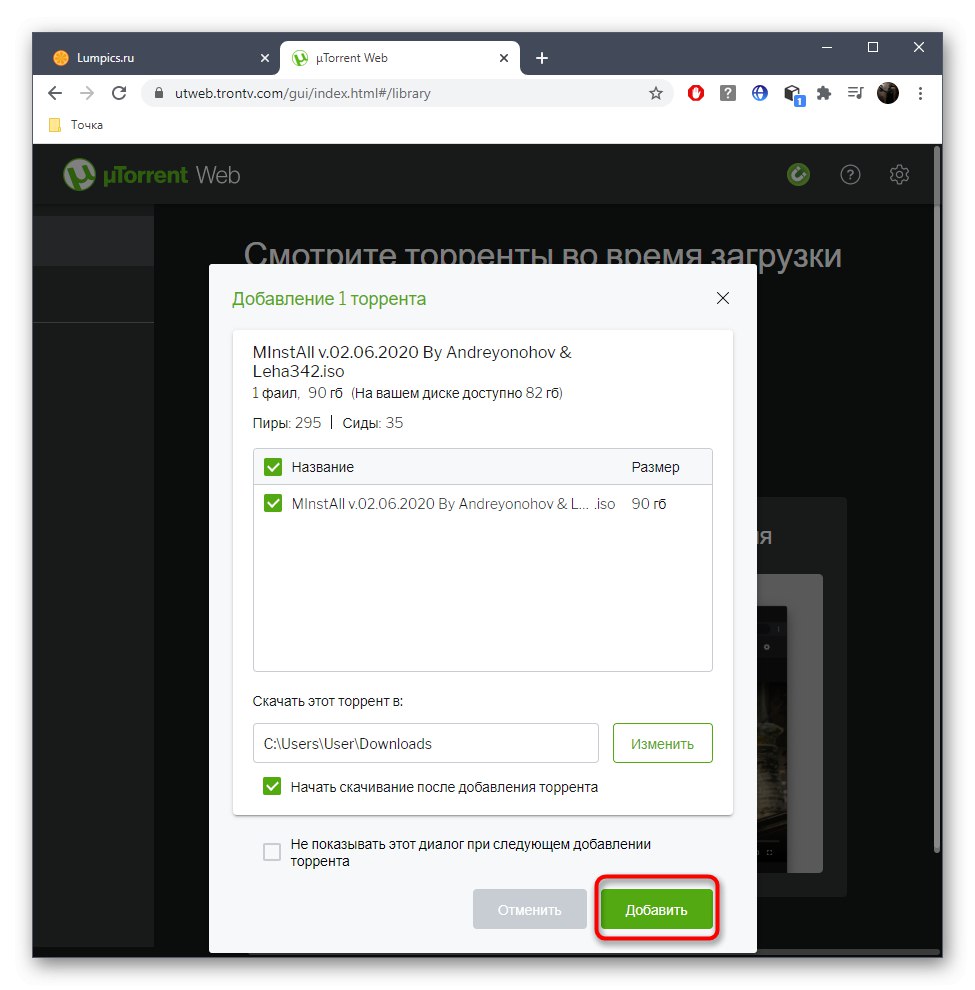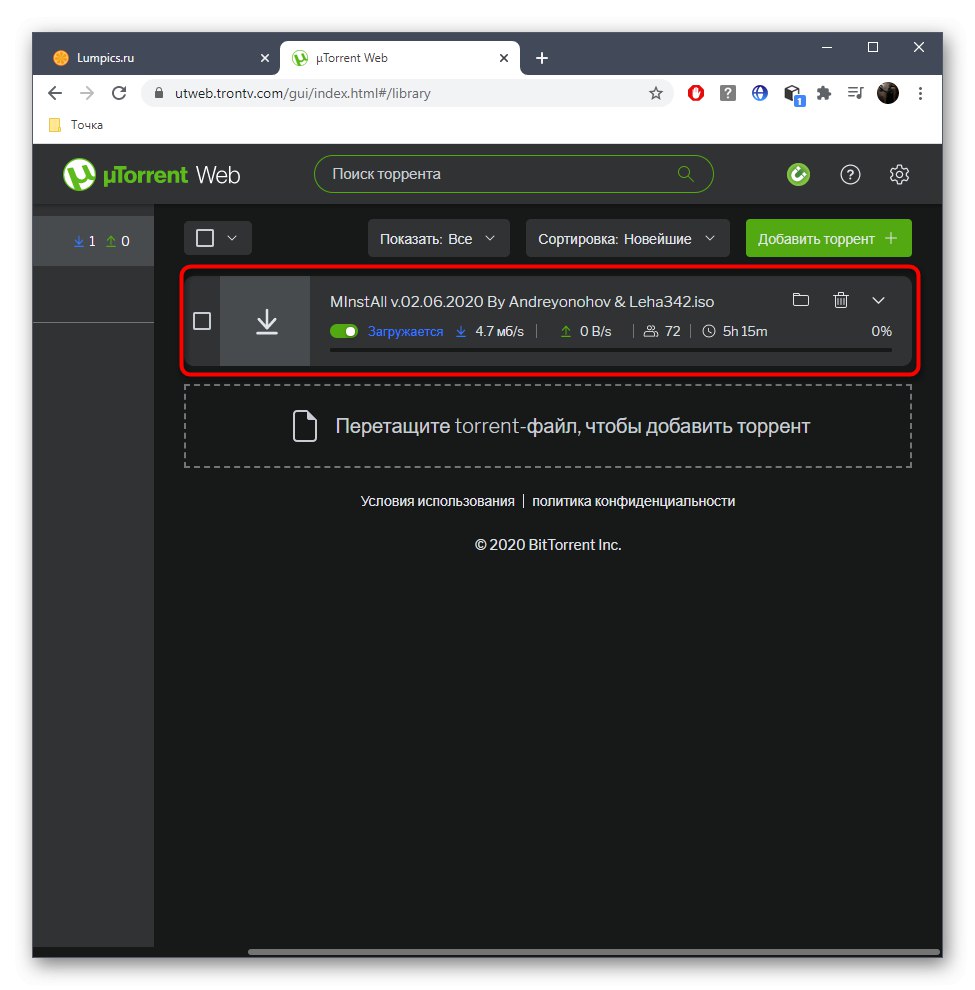Ovaj će se članak usredotočiti na četiri radikalno različita alata koja vam omogućuju preuzimanje datoteke bujice bez korištenja uobičajenih programa. Preporučujemo da se upoznate sa svima njima, jer se određene metode mogu činiti prikladnima samo u određenim situacijama.
Metoda 1: Seedr
Prvo na redu bit će proširenje preglednika Google kromkoji vam omogućuje preuzimanje datoteka bujica dodavanjem njihovih poveznica. Napominjemo da se ovo rješenje distribuira na pretplati, međutim možete besplatno preuzeti 2 gigabajta da biste razumjeli princip korištenja ovog alata.
Preuzmite Seedr iz Chrome web trgovine
- Za početak slijedite gornju vezu i kliknite gumb "Instalirati"da biste proširenje dodali u svoj preglednik.
- Nakon toga potvrdite instalaciju u prozoru koji se pojavi.
- Ne obraćajte pažnju na trenutni status produžetka, jer se autorizacija vrši malo kasnije.
- Sada sve što trebate je pronaći vezu datoteke bujice koju želite preuzeti na bilo kojem prikladnom mjestu, desnim klikom na nju i odabrati "Dodaj u Seedr".
- Pojavit će se zaseban prozor za autorizaciju, u kojem trebate stvoriti korisnički račun ili se prijaviti putem Facebooka. To se mora učiniti da biste prešli na sljedeći korak.
- Na desnoj strani zaslona pojavit će se obavijest da je datoteka premještena u trezor. Trenutno se još ne preuzima - idite na stranicu proširenja da biste započeli ovaj postupak.
- Tamo zadržite pokazivač iznad datoteke i pritisnite gumb sa strelicom prema dolje da biste započeli preuzimanje.
- Pričekajte da se preuzimanje završi da biste započeli potpunu interakciju s rezultirajućim programom ili bilo kojom drugom datotekom.
- Imajte na umu da se sama veza za preuzimanje može umetnuti izravno na karticu Seedr pomoću odgovarajućeg polja.
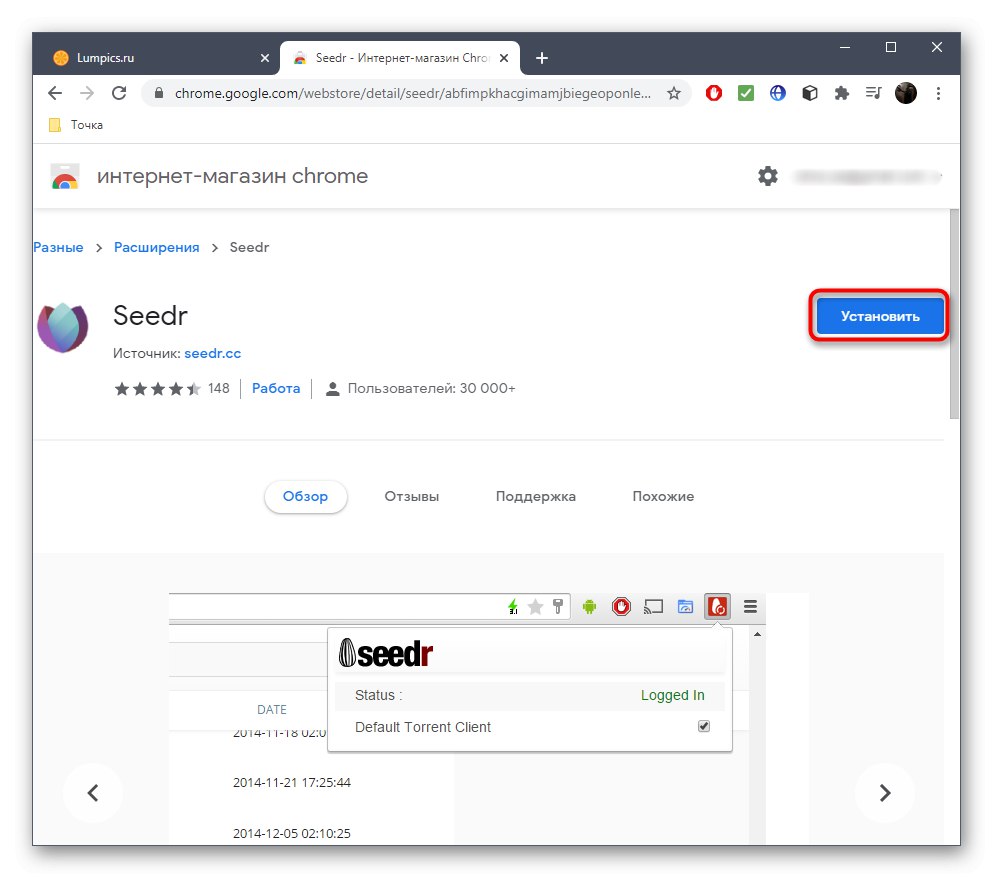
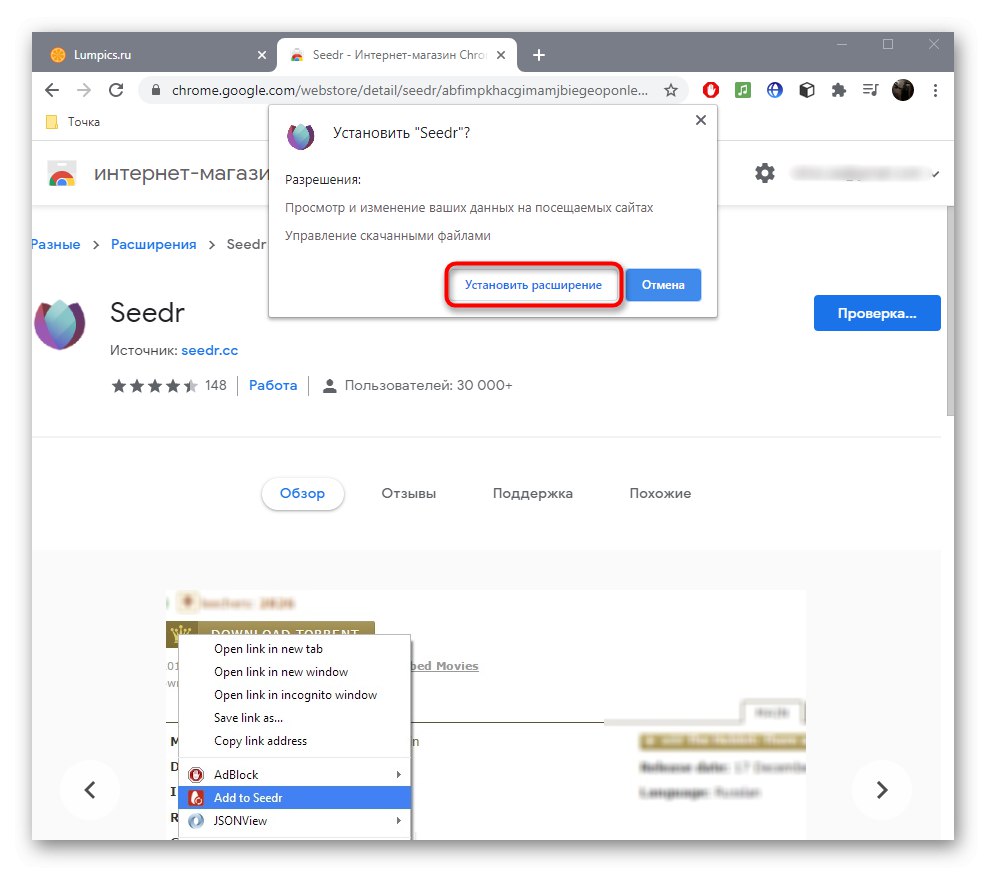
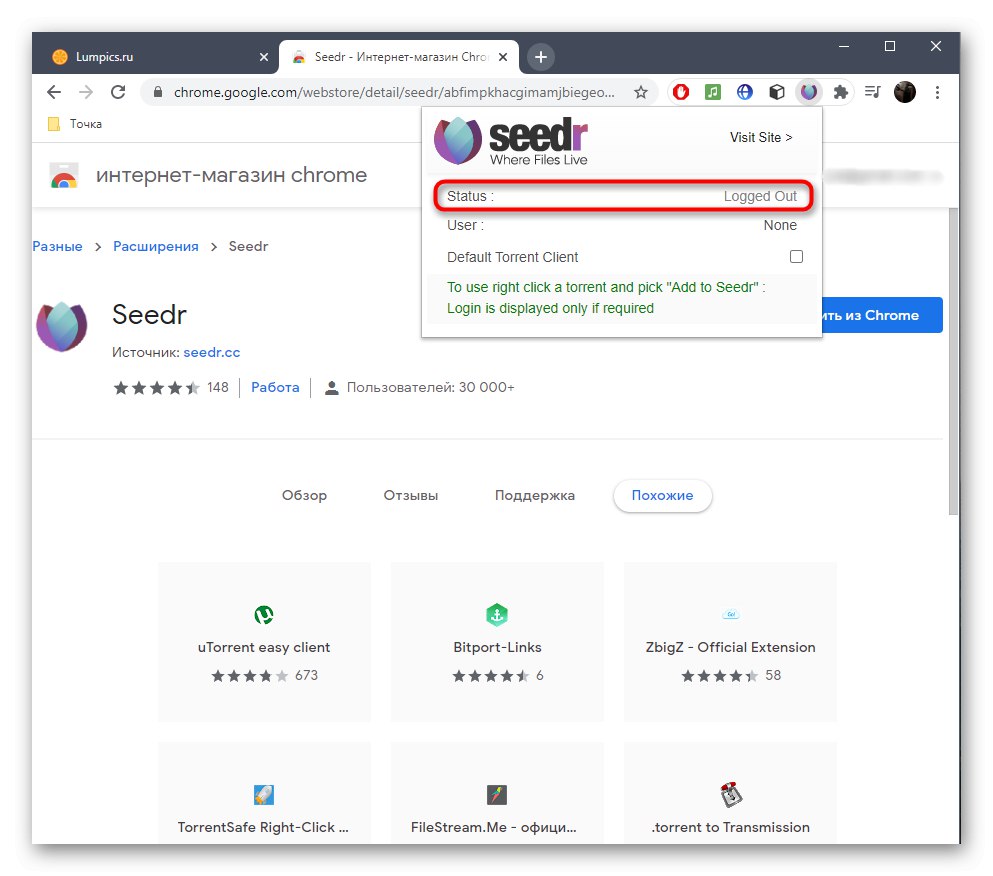
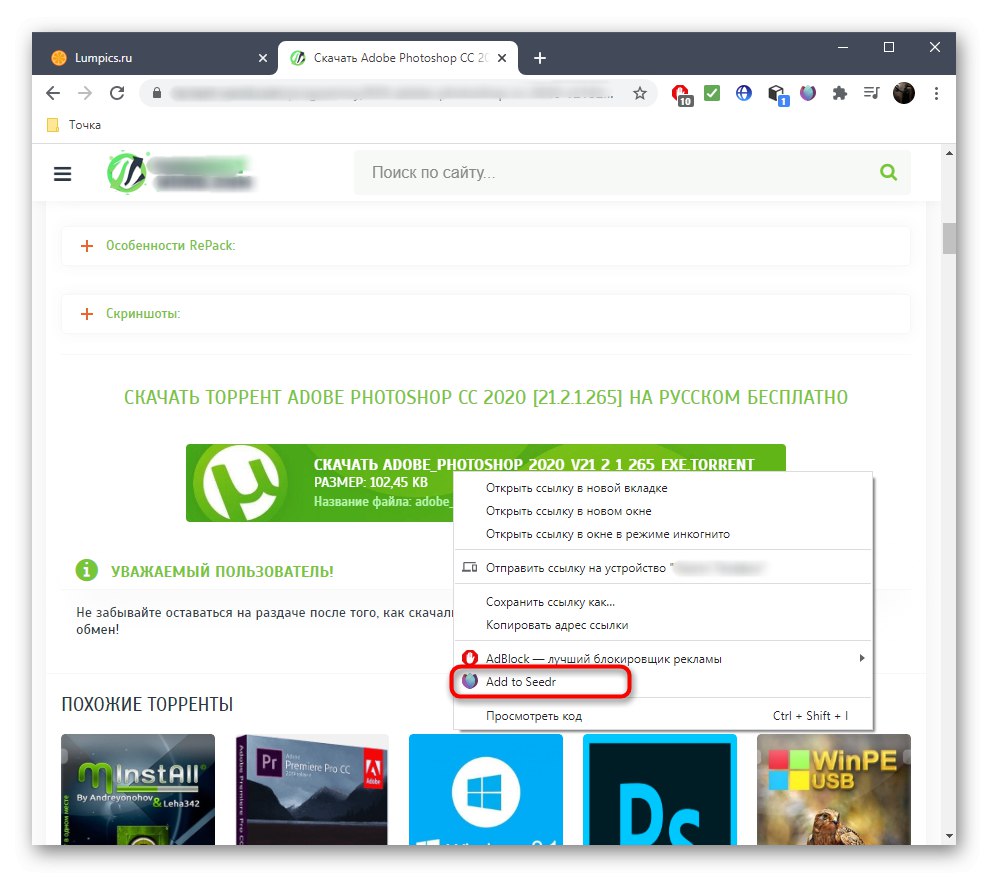
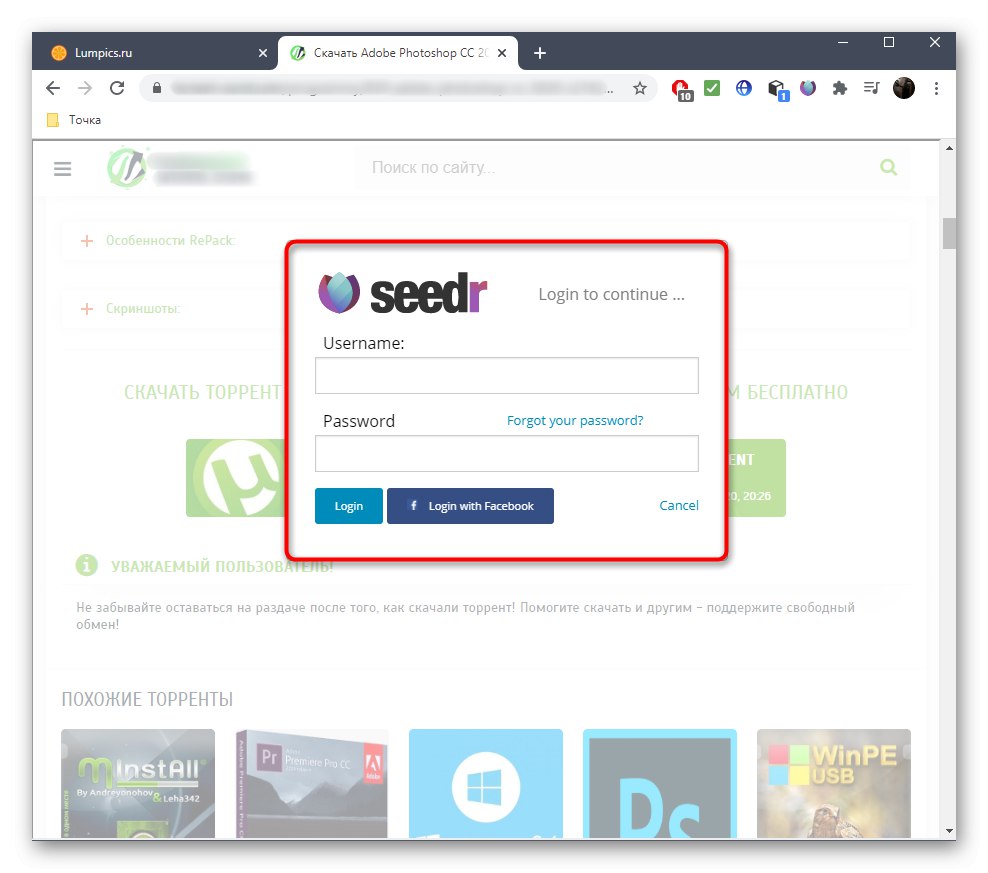
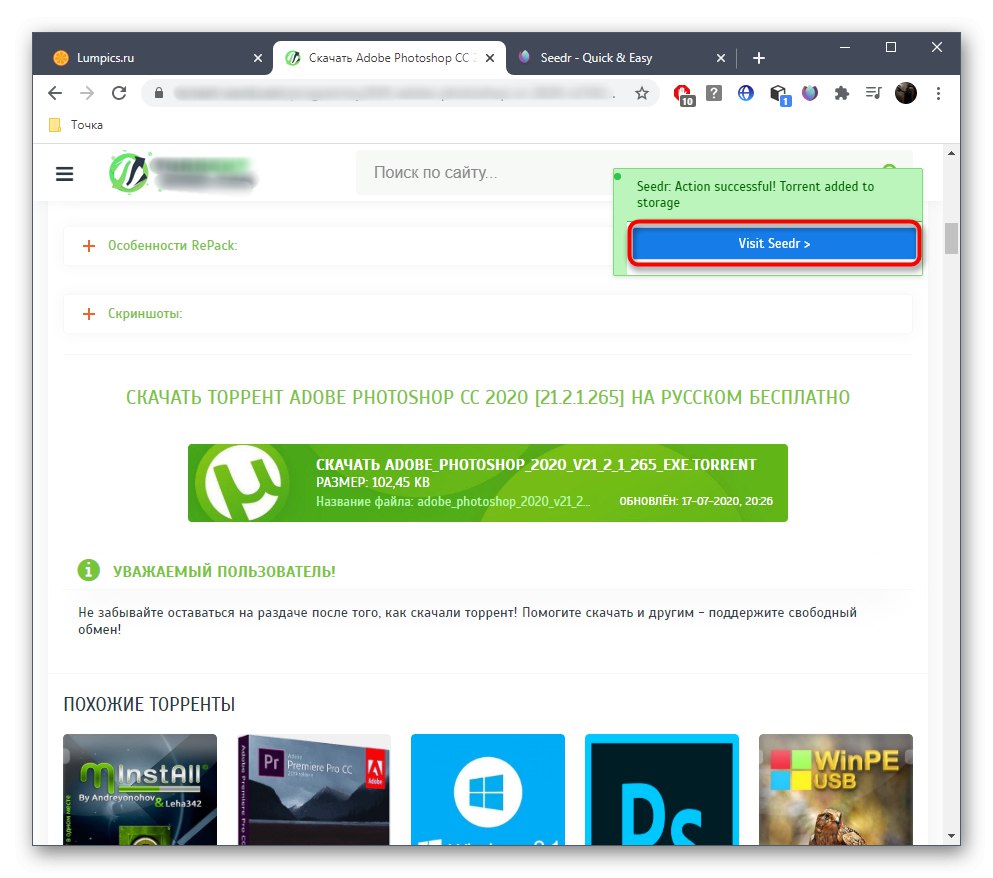
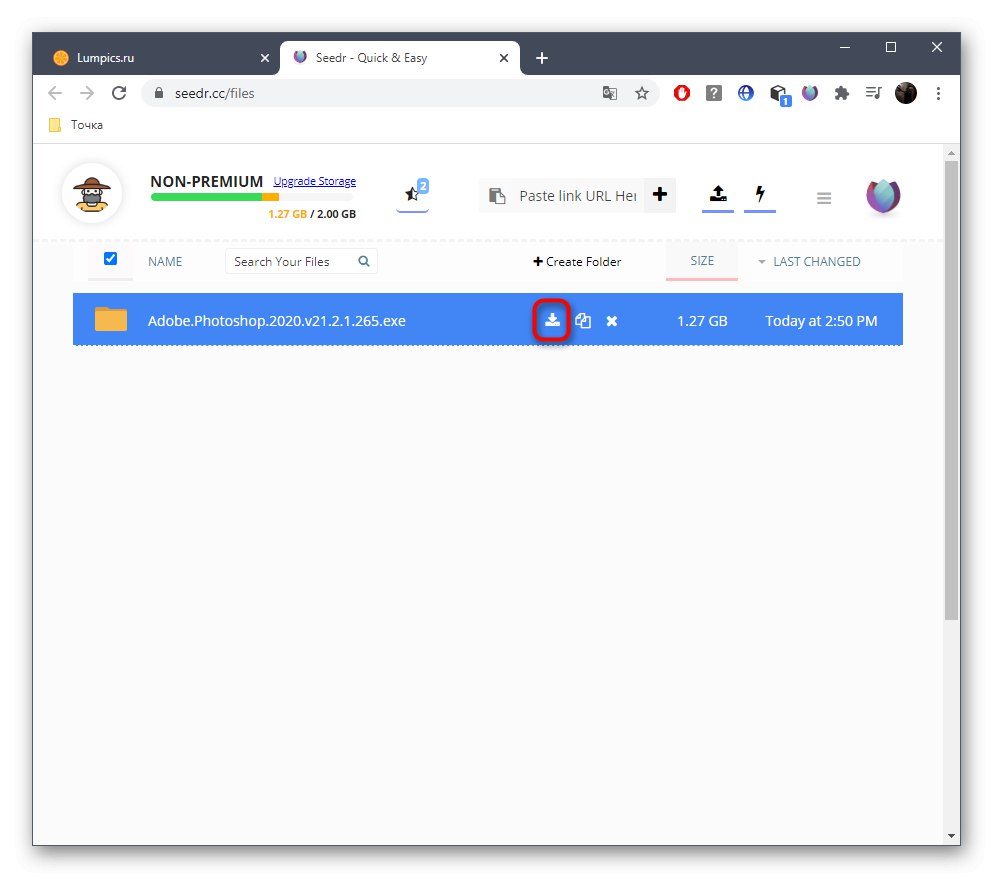
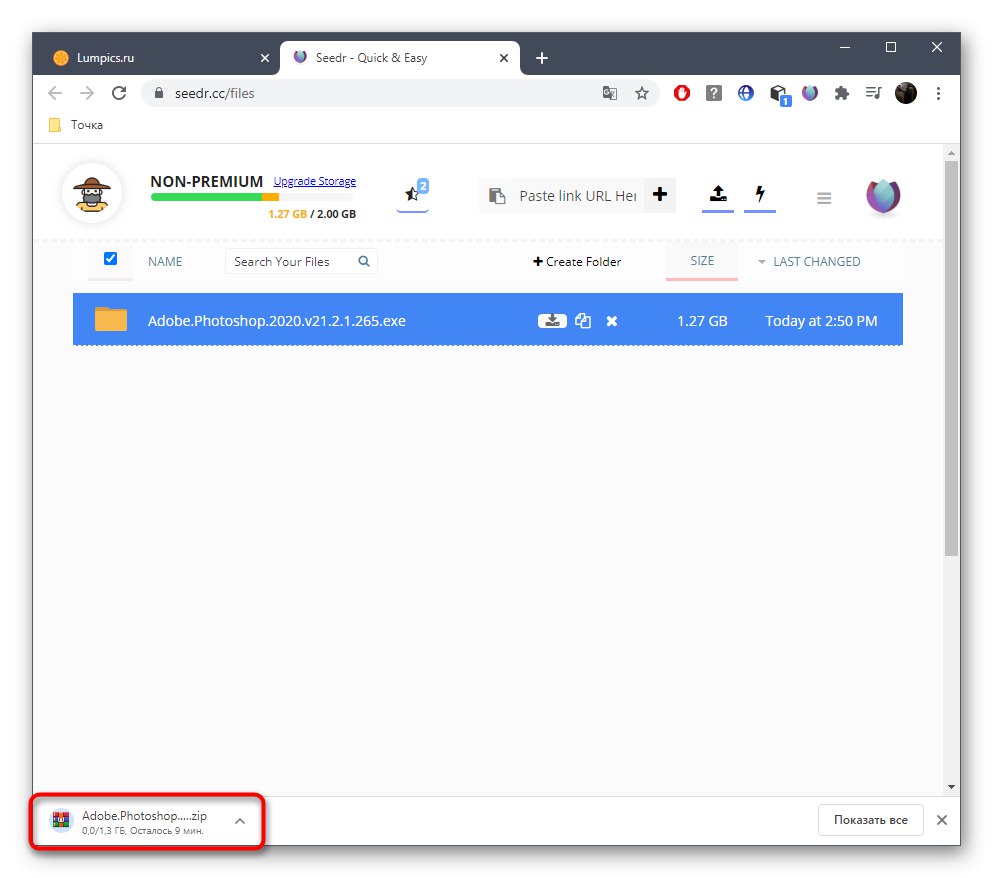
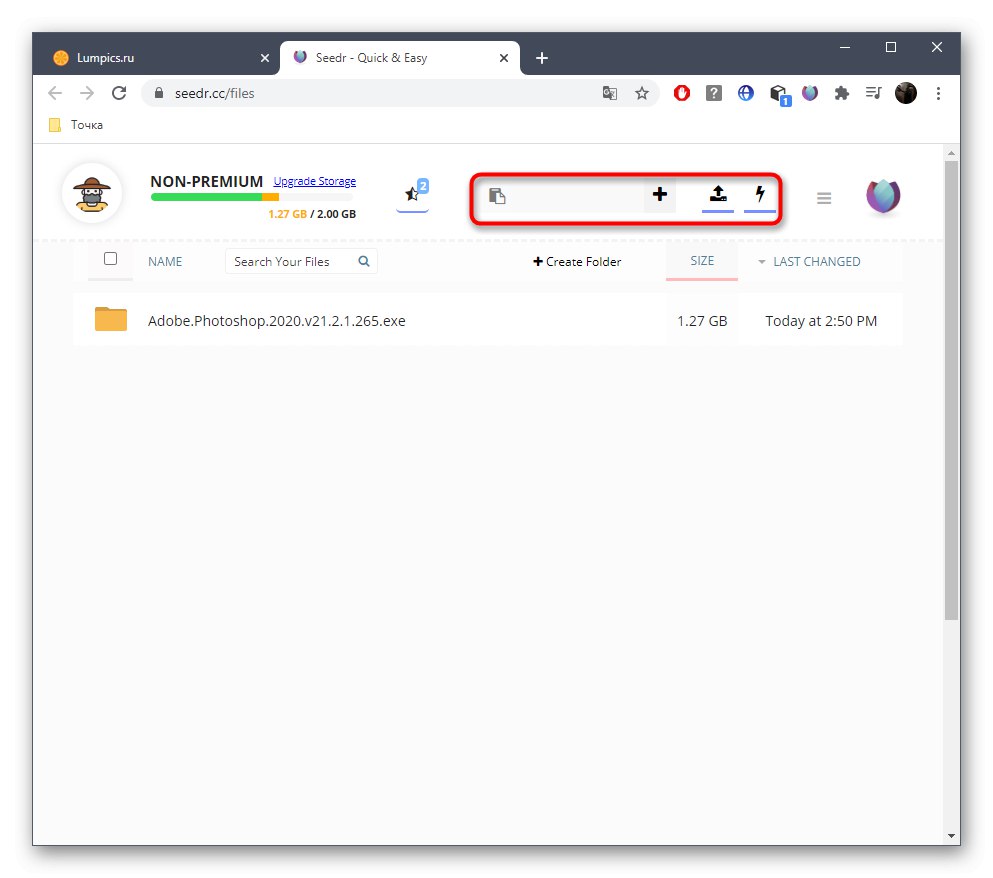
Na istoj kartici pratite koliko je slobodnih megabajta ostalo za preuzimanje. Nakon toga odlučite hoćete li kupiti punu verziju, ili bolje reći preskočite na druga dostupna rješenja koja vam omogućuju preuzimanje datoteka bujica bez softvera.
Metoda 2: JSTorrent Lite
JSTorrent Lite je dodatak za preglednik koji ima svoje grafičko sučelje koje se otvara u novom prozoru. Ponekad se takva aplikacija pokaže prikladnijom od uobičajenog proširenja, osim toga ima niz dodatnih funkcija, pa preporučujemo da ne zaobiđete ni ovu metodu.
Preuzmite JSTorrent Lite iz Chrome web trgovine
- Instalirajte aplikaciju JSTorrent Lite putem službene trgovine web preglednika.
- Bit ćete automatski premješteni na karticu usluge. Možete se sjetiti njegove adrese, omogućiti gumb desnim klikom na traku s oznakama ili spremiti vezu za brzo otvaranje ovog odjeljka u budućnosti. Odavde pokrenite JSTorrent Lite.
- Od samog početka definitivno ćete trebati odrediti mjesto na kojem će se datoteke preuzimati. Da biste to učinili, pritisnite gumb "Postavke".
- Odaberite u zasebnom prozoru nasuprot prve stavke "Odaberi".
- Navedite direktorij u koji želite smjestiti sva preuzimanja.
- Sada zalijepite vezu na datoteku koja je unaprijed kopirana da biste je dodali na popis za preuzimanje.
- Preuzimanje će započeti automatski i pratiti napredak i brzinu u liniji.
- Slično tome, istovremeno dodajte neograničene bujice i upravljajte njima pomoću alatne trake na vrhu.

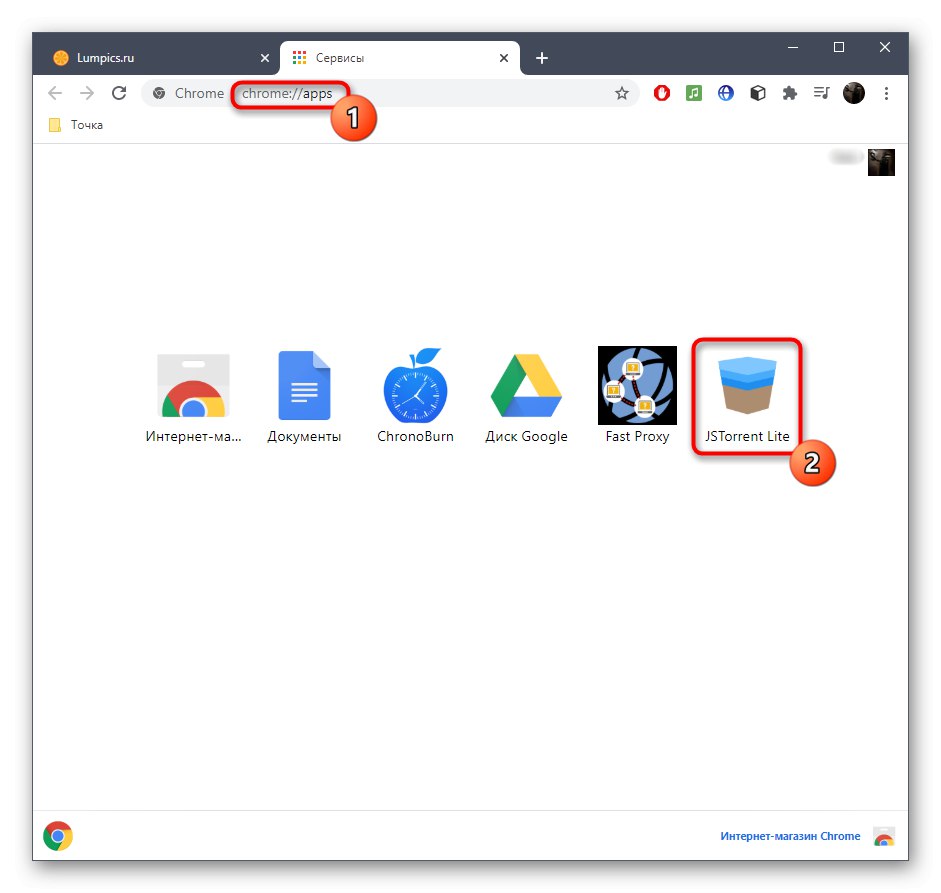
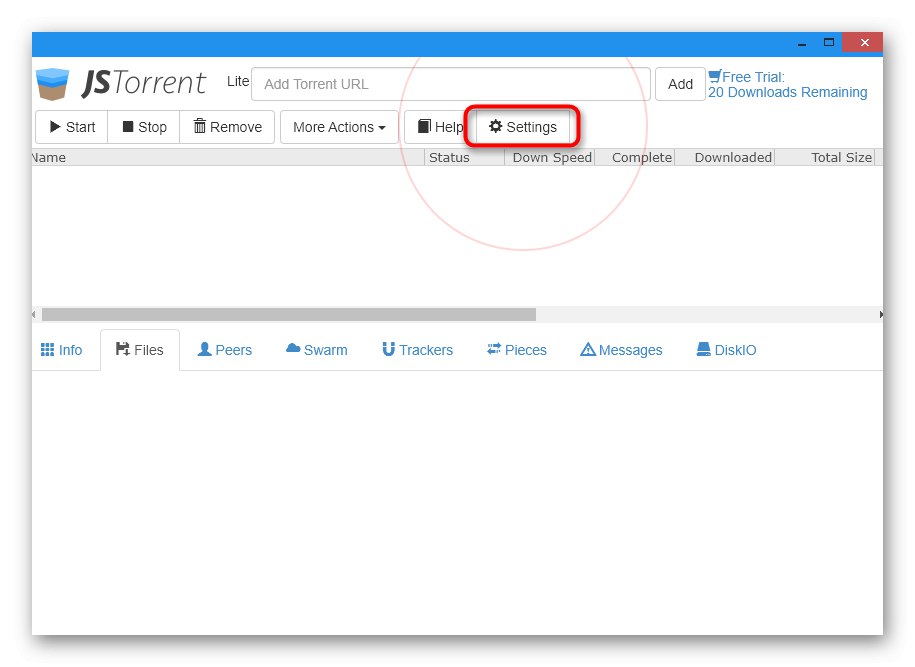
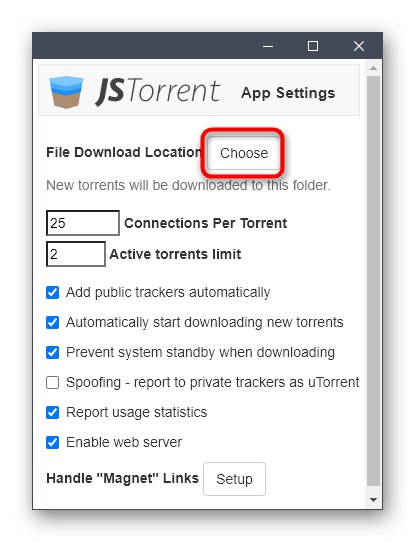
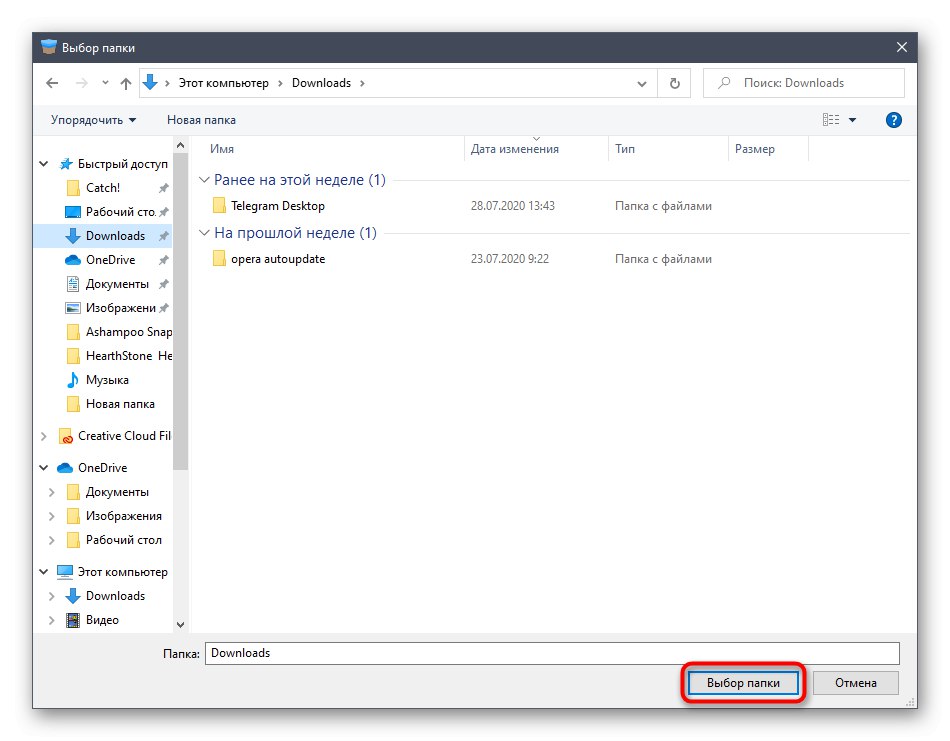
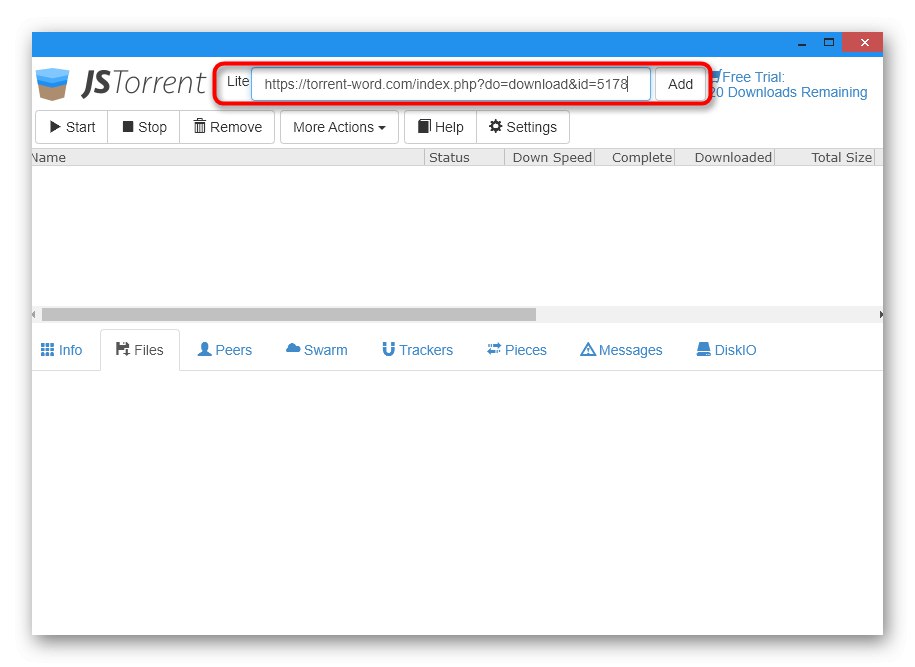
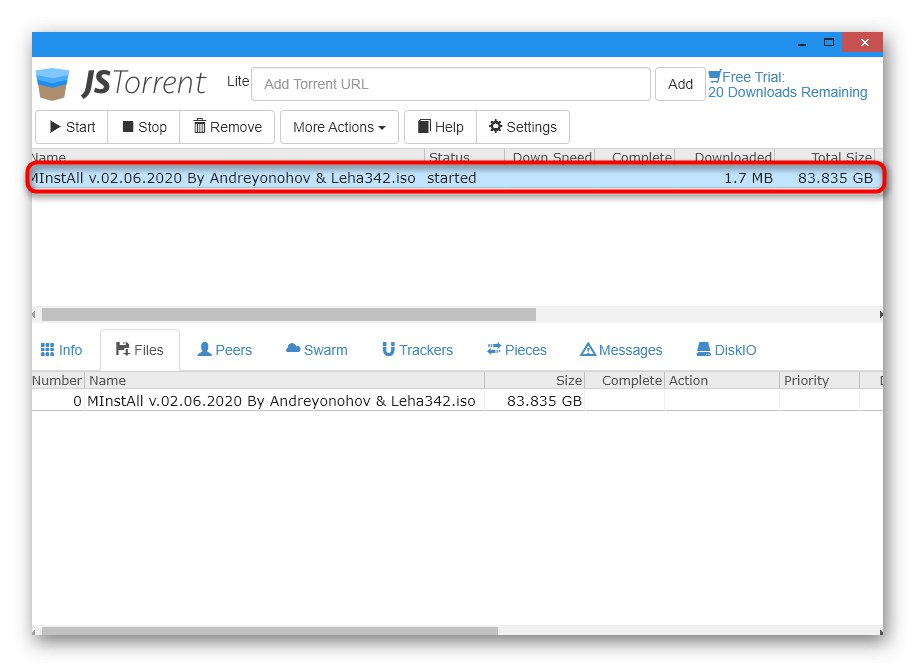
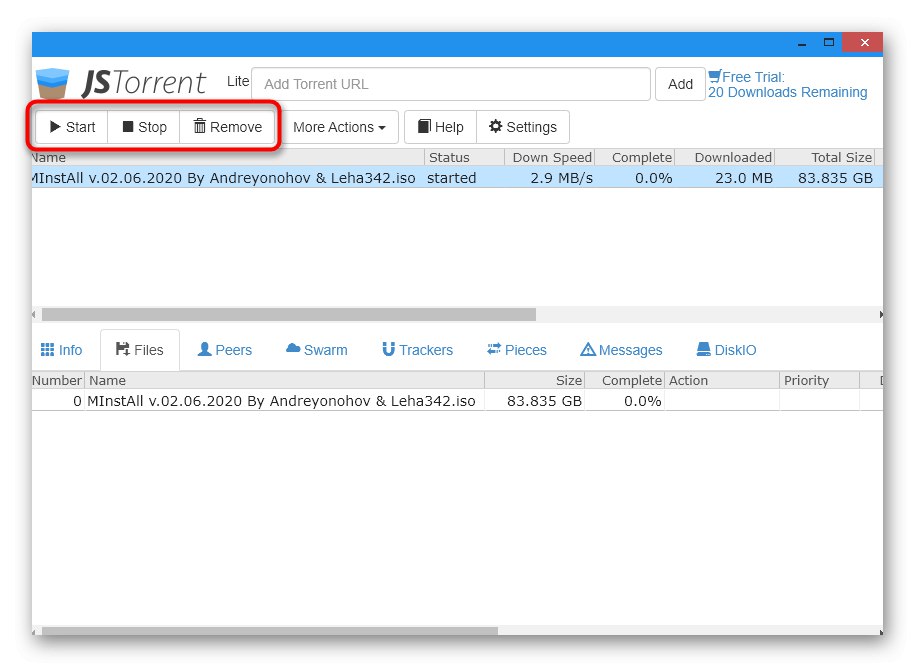
Kao primjer data je probna verzija JSTorrent Lite, koja preuzima samo 20 datoteka bujice. Nekim će korisnicima to biti dovoljno, dok će oni koji žele stalno preuzimati ovu aplikaciju morat će kupiti njezinu punu verziju iz iste službene trgovine Chrome.
3. metoda: Preglednik baklji
Preglednik nazvan Torch ima alat za preuzimanje bujica, a programeri vam omogućavaju da odmah postavite asocijacije datoteka i otvorite ih putem svog programa.Ako ste tražili web preglednik s ugrađenim programom za preuzimanje bujica, ovo je definitivno opcija.
Preuzmite preglednik Torch sa službene web stranice
- Ako želite postaviti automatsko povezivanje datoteka u fazi instalacije Torch, označite odgovarajuću stavku markerom.
- Nakon pokretanja web preglednika na gornjoj ploči morat ćete omogućiti alat odgovoran za preuzimanje datoteka.
- Nakon klika na njegovu ikonu dogodit će se automatski prijelaz na novu karticu s aplikacijom. U njemu možete pretraživati videozapise ili programe putem ugrađenog pretraživanja ili dodati svoju datoteku klikom "Dodaj bujicu".
- Za preuzimanje zalijepite vezu ili idite na "Istraživač"za odabir datoteke.
- Odaberite sve datoteke za preuzimanje i označite mjesto na tvrdom disku gdje ih treba spremiti.
- Pratite napredak preuzimanja na istoj kartici i dodajte datoteke za paralelno preuzimanje ako je potrebno.
- Upotrijebite donju ploču za prikaz statistike preuzimanja ili idite na postavke ovog proširenja.
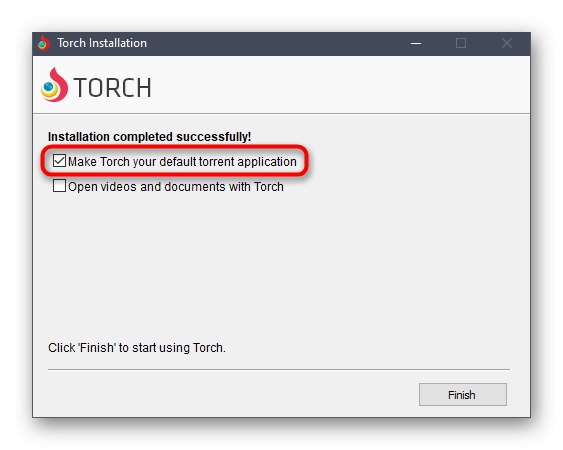
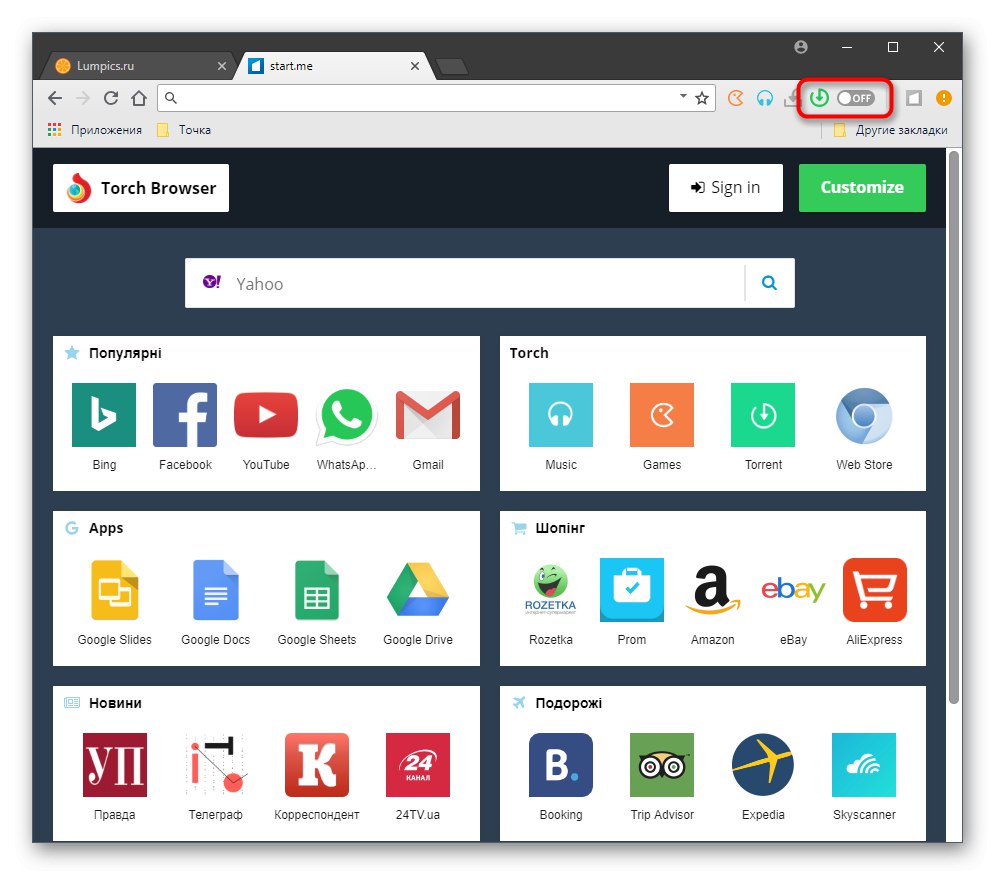
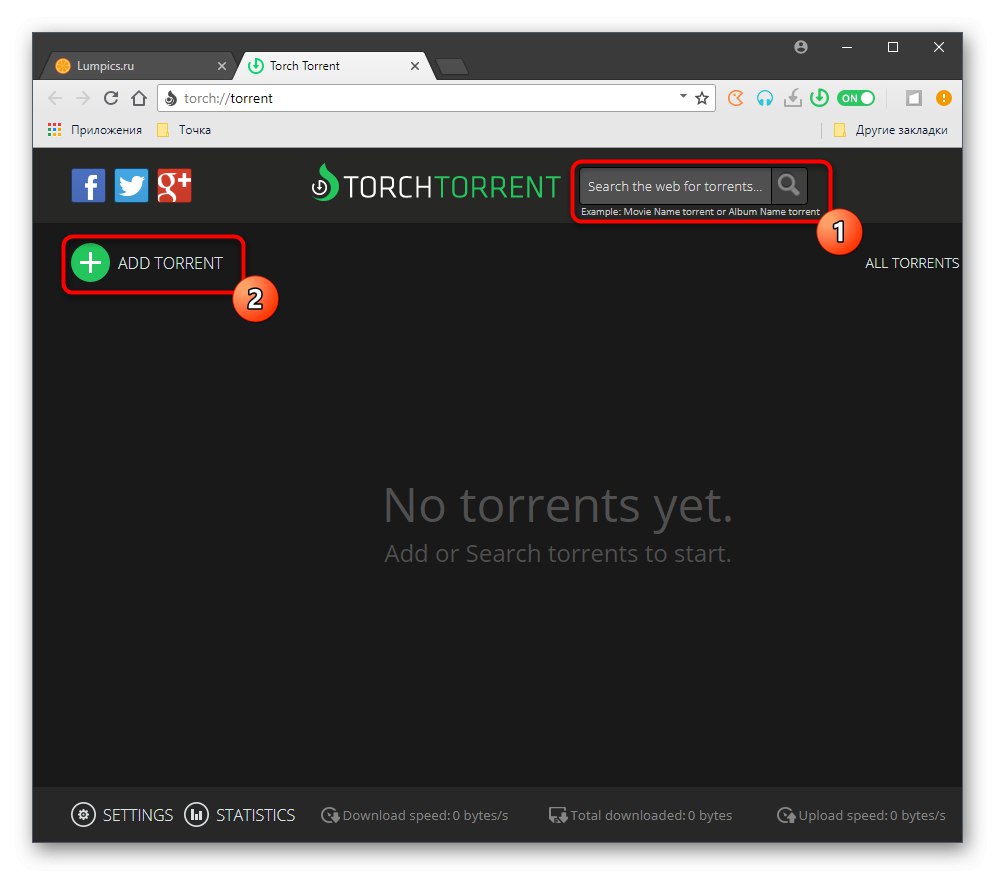
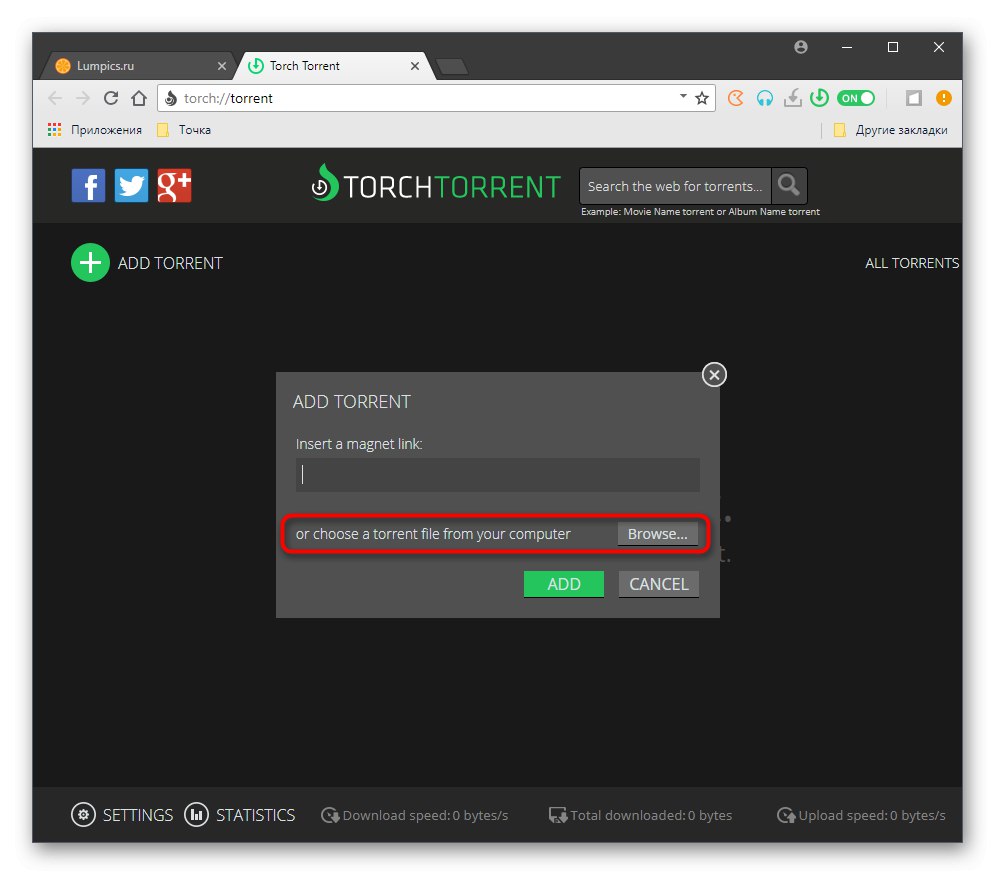
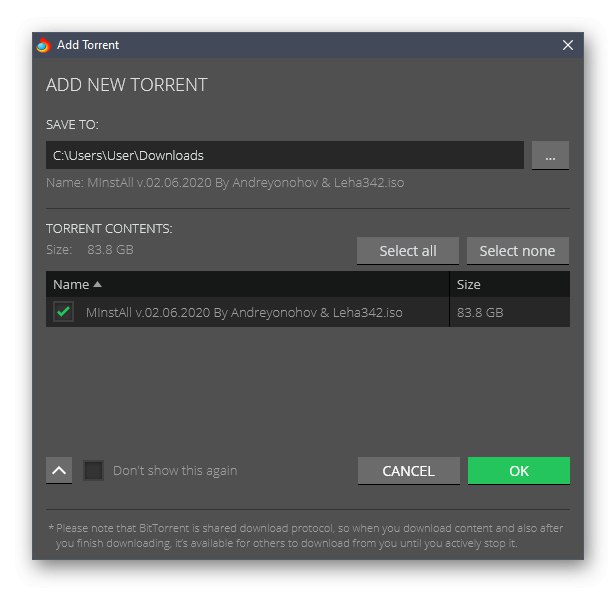
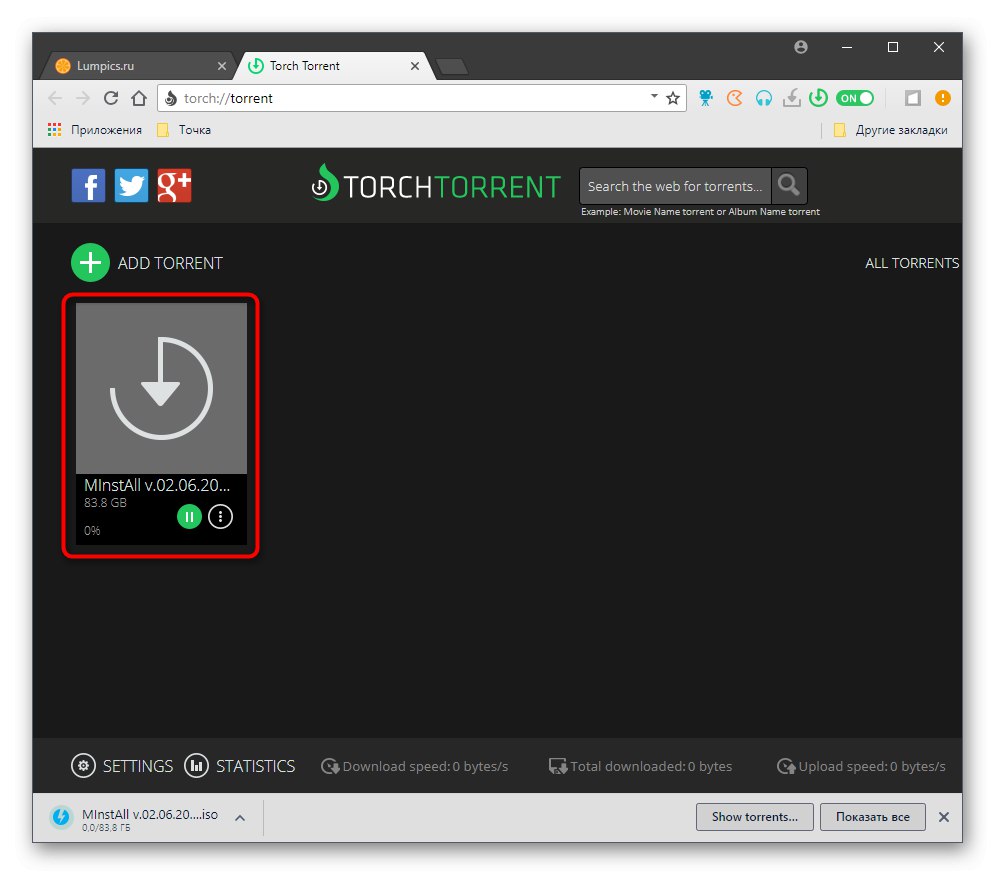
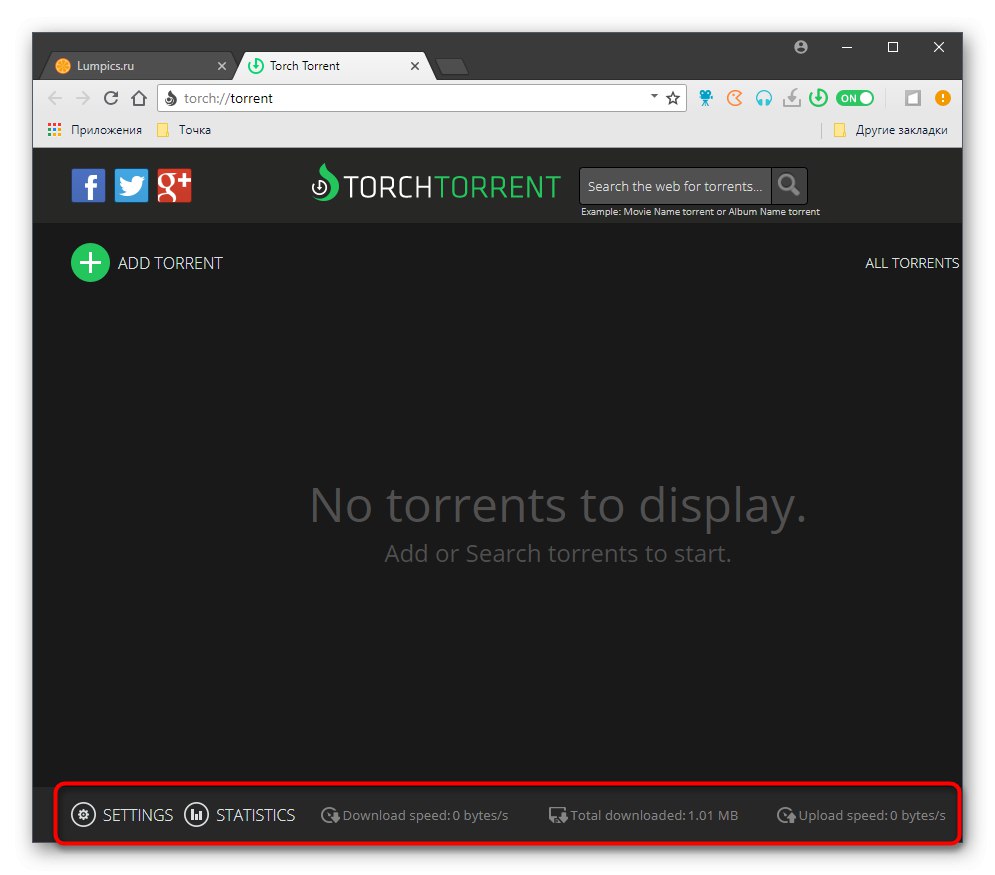
Metoda 4: uTorrent Web
U zaključku napominjemo alat poznatih programera dizajniran za preuzimanje i pokretanje bujica izravno kroz preglednik. uTorrent Web nije cjelovit softver jer se pokreće u web pregledniku i omogućuje vam upravljanje svim datotekama tamo, pa bi ova opcija mogla biti korisna za neke korisnike.
Preuzmite uTorrent Web sa službene web stranice
- UTorrent Web preuzima se sa službene web stranice, kojoj se može pristupiti s gornje veze, a instalacija se izvodi na standardni način.
- Pri prvom pokretanju, uTorrent Web možete učiniti svojim zadanim otvaračem za torrent samo jednim klikom.
- Zatim idite na pretragu bujica kroz ugrađenu funkciju ili dodajte datoteku s računala.
- Pored toga, podržane su magnetne veze i druge bujice, koje se mogu umetnuti u isti prozor.
- U "Istraživač" samo trebate odabrati prikladan objekt.
- Odaberite sve datoteke koje želite preuzeti, navedite mjesto na tvrdom disku i započnite s preuzimanjem.
- Pratite svoj napredak na kartici preglednika upravljajući njime pomoću prisutnih alata.